
Suggerimenti per collegare la stampante Epson al Wi-Fi in Windows 10:
In questo articolo, discuteremo su come collegare la stampante Epson al Wi-Fi in PC Windows 10. Ti vengono forniti semplici passaggi/metodi per farlo. Iniziamo la discussione.
“Collega la stampante Epson al Wi-Fi”:
La stampante Epson è un dispositivo stampante del marchio Epson. La stampante Epson è uno dei modelli di stampante più popolari che offre vari modi per eseguire operazioni di stampa. Funziona su PC/Laptop Windows, oltre a consentire la stampa da telefono cellulare e tablet. Può essere collegato via cavo o in modalità wireless tramite una rete WiFi locale. Stampa e scansiona documenti e foto su una stampante Epson connessa alla stessa rete Wi-Fi locale del tuo smartphone o tablet.
Il collegamento della stampante Epson al Wi-Fi lo fa funzionare comodamente e senza intoppi e per farlo, è necessario collegare la stampante alla rete. Se stai cercando modi per connettere la tua stampante Epson alla rete WiFi, sei nel posto giusto per questo. Andiamo per i passaggi.
Come collegare la stampante Epson al Wi-Fi in Windows 10?
Come abilitare la connessione WiFi per la tua stampante Epson in Windows 10?
Per collegare la stampante Epson al Wi-Fi, è necessario abilitare la connessione Wi-Fi per la stampante Epson nel computer.
Passaggio 1: all’inizio, è necessario conoscere il nome e le password della rete
Passaggio 2: la stampante Epson è configurata con una connessione wireless o Ethernet
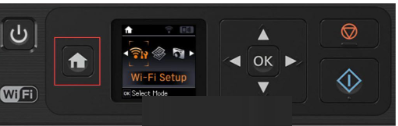
Passaggio 3: ora, scarica e installa Epson Connect Printer Setup Utility aprendo la pagina “https://ftp.epson.com/drivers/ECPSU_1.41.exe” nel browser
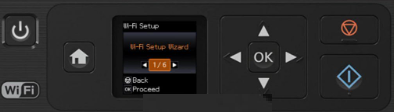
Passaggio 4: una volta installata, accendi la stampante Epson e premi il pulsante “Home” sul pannello di controllo della stampante
Passaggio 5: utilizzare il pulsante freccia per selezionare “Configurazione WiFi”, quindi premere “Ok”. Premi “Ok” finché non vedi la selezione, seleziona “Installazione guidata WiFi” e quindi premi il pulsante “Ok”.
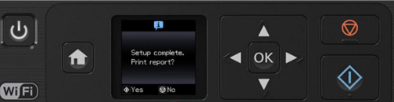
Passaggio 6: scegli il nome della rete sullo schermo, inserisci la password di rete e attendi questa schermata, quindi premi “Ok”. La stampante è stata connessa correttamente al Wi-Fi. Ora puoi verificare se funziona per te.
Come risolvere la connessione WiFi della stampante Epson che non funziona?
Se riscontri problemi durante il tentativo di collegare la stampante Epson al Wi-Fi nel computer Windows 10, puoi seguire il metodo di risoluzione dei problemi di seguito per risolverlo.
Metodo 1: verifica se il nome e la password WiFI sono corretti
Dovresti assicurarti di connetterti al nome della rete Wi-Fi corretto con la password corretta, quindi verificare se funziona per te.
Metodo 2: assicurati che non ci siano interfacce tra i tuoi dispositivi
Questo problema può verificarsi a causa di alcune interferenze tra il dispositivo di rete (dispositivo WiF), il computer e la stampante Epson. Puoi rimuovere tutti gli altri oggetti che interferiscono vicino al tuo dispositivo WiFi e alla stampante Epson, se presente, e quindi verificare se il problema è stato risolto.
Metodo 3: controlla la tua connessione di rete
Un altro possibile motivo alla base del problema può essere il problema con la connessione Internet/connessione di rete. Puoi riavviare/reimpostare il dispositivo di rete come router, modem o dispositivo WiFi per risolvere il problema di connessione di rete e verificare se funziona per te.
Metodo 4: scaricare e installare l’aggiornamento del driver della stampante Epson
Passaggio 1: apri il browser e scarica il driver della stampante Epson più recente dalla pagina ufficiale di Epson Driver & Support sul tuo computer in base al modello della tua stampante Epson e alla versione del sistema operativo Windows come il sistema operativo Windows 10 a 64 bit
Passaggio 2: fare doppio clic sul file di installazione del driver scaricato e seguire le istruzioni visualizzate per completare l’installazione. Una volta installato, controlla se il problema è stato risolto.
Scarica o reinstalla l’aggiornamento del driver della stampante Epson nel PC Windows [Automaticamente]
Puoi anche provare ad aggiornare tutti i driver di Windows, incluso il driver della stampante Epson, utilizzando lo strumento di aggiornamento automatico dei driver. È possibile ottenere questo strumento tramite il pulsante/link qui sotto.
⇓ Ottieni lo strumento di aggiornamento automatico del driver
Risolvi i problemi del PC Windows con “Strumento di riparazione PC”:
“PC Repair Tool” è un modo semplice e veloce per trovare e correggere errori BSOD, errori DLL, errori EXE, problemi con problemi con programmi/applicazioni, infezioni da malware o virus nel computer e altri problemi di sistema con pochi clic.
⇓ Ottieni lo strumento di riparazione del PC
Conclusione
Sono sicuro che questo articolo ti ha aiutato su Come collegare la stampante Epson al Wi-Fi in Windows 10 con modi semplici. Puoi leggere e seguire le nostre istruzioni per farlo. È tutto. Per qualsiasi suggerimento o domanda, scrivi nella casella dei commenti qui sotto.